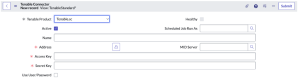Tenable Connector の設定
Tenable Connector は、Tenable アプリケーション (OT Security、Tenable Vulnerability Management、または Tenable Security Center) と ServiceNow インスタンス間のすべての API インタラクションを可能にします。
注意: ServiceNow では、基本的なコネクタ設定を行うために、x_tsirm_api_access 管理者ロールを設定する必要があります。
注意: ServiceNow 設定は、Tenable Security Center バージョン 5.7 以降のみに対応しています。
始める前に
Tenable Vulnerability Management の場合
最低限必要なユーザーロール: スキャンマネージャー
注意: TenableServiceNow 統合では、資産プッシュジョブで資産を Tenable Vulnerability Management にインポートするために、スキャンマネージャーロールを持つユーザーが必要です。資産プッシュジョブが必要ない場合は、基本ユーザーロールを使用できます。ロールに関係なく、管理者以外のユーザーは、エクスポートする資産に対する [Can View] (表示可) アクセス許可と、それらの資産に割り当てられたタグに対する [Can Use] (使用可) アクセス許可を持っている必要があります。タグに対する [Can Use] (使用可) のアクセス許可がない状態でタグフィルターを使用すると、資産が未定義で返されるか、統合での脆弱性のエクスポートが失敗します。Tenable Vulnerability Management アクセス許可とユーザーロールの詳細については、Tenable 開発者ポータルの [Permissions] (アクセス許可) を参照してください。
-
Tenable Vulnerability Management API キーが必要です。
注意: Tenable Vulnerability Management との統合の場合
- Tenable Vulnerability Management で API キーを生成し、設定を完了します。API キーの生成方法については、Tenable Vulnerability Management ユーザーガイドを参照してください (この API キーを、他のサードパーティまたはカスタムメイドのアプリケーションおよび統合で使用しないでください。統合でインストールされたインスタンスごとに一意の API キーが必要です)。
Tenable Security Center の場合
必要なユーザーロール: セキュリティアナリスト
OT Security の場合
必要なユーザーロール: 読み取り専用
Tenable Vulnerability Management、Tenable Security Center、または OT Security の Tenable Connector を設定するには、次の手順を実行します。
- ServiceNow にログインします。
- 左側のナビゲーションペインで、[Tenable Connectors] (Tenable コネクタ) > [Connectors] (コネクタ) の順にクリックします。
[Tenable Connectors] (Tenable コネクタ) ページが表示されます。
- [New] (新規) をクリックします。
-
[Tenable Product] (Tenable 製品) ドロップダウンボックスで、[Tenable.ot]、[Tenable.io]、または [Tenable Security Center] を選択します。
-
ドメインで区切られた環境では、[Domain] (ドメイン) ボックスに、コネクタデータの取り込み先となるドメインを入力します。
- [Active] (アクティブ) チェックボックスを選択します。
-
[Scheduled Job Run As] (スケジュール済みのジョブ) ボックスで、データのインポート者となるユーザーのユーザー名を入力します。
注意: ドメインで区切られた環境では、このフィールドは必須です。ユーザーはステップ 5 で指定したドメインに属している必要があります。
- [Name] (名前) テキストボックスに、コネクタの名前を入力します。
-
選択した Tenable アプリケーションの設定を完了させます。
 Tenable Security Center の場合
Tenable Security Center の場合
- [Address] (アドレス) の隣にあるロックボタンをクリックします。
-
[Address] (アドレス) テキストボックスで、コネクタの IP アドレスまたは DNS 名を入力します。
注意: IP または DNS 名の前に https:// を入力する必要があります。
- ロックボタンをクリックして、アドレスをロックします。
- [MID Server] (MID サーバー) テキストボックスで、お使いの Tenable Security Center サーバーにアクセスできる MID サーバーを探して選択します。
- 次のいずれかを実行します。
- [Use User/Password] (ユーザー/パスワードを使用) チェックボックスにチェックを入れる場合:
- [API Username] (API ユーザー名) テキストボックスで、Tenable 管理者から提供された API ユーザー名を入力します。
- [API Password] (API パスワード) テキストボックスで、Tenable 管理者から提供された API パスワードを入力します。
- [Use User/Password] (ユーザー/パスワードを使用) チェックボックスにチェックを入れない場合:
- [Access Key] (アクセスキー) テキストボックスで、Tenable 管理者から提供された API アクセスキーを入力します。
- [Secret Key] (秘密鍵) テキストボックスで、Tenable 管理者から提供された API 秘密鍵を入力します。
- [Use User/Password] (ユーザー/パスワードを使用) チェックボックスにチェックを入れる場合:
ヒント: ページを離れずに選択した設定オプションを保存するには
-
Tenable Connector のヘッダーとメニューを含むトップメニューを右クリックすると、
オプションのリストが表示されます。
- [Save] (保存) をクリックします。
- (任意) [General Settings] (全般設定) セクションで、設定した各コネクタについて [Max ECC Wait Time] (最大 ECC 待機時間) (秒) および [Request Timeout] (リクエストのタイムアウト) (秒) を指定できます。
- [Asset Settings] (資産設定) セクションで、[Asset Logging Level] (資産ログレベル)、[Asset Max Cumulative Log Entries] (資産最大累積ログエントリ) および [Asset Max Cumulative Log Sizes] (資産最大累積ログサイズ) を設定できます。[Asset Logging Level] (資産ログレベル) のデフォルト設定は [Errors Only] (エラーのみ) です。
- [Additional Asset Settings] (追加の資産設定) セクションで、[New Record Sync Frequency] (新規レコードの同期頻度) (分)、[Record Update Sync Frequency] (レコード更新の同期頻度) (分)、[Asset Max Job Log] (資産の最大ジョブログ) (日) および [Asset Max Job Wait] (資産の最大ジョブ待機時間) (日) を設定できます。
注意: インストールしている Tenable アプリケーションに応じて、コネクタのページにさらに設定オプションが表示される場合があります (例: Service Graph Connector for Tenable for Assets の場合は [Assets Settings] (資産設定)、OT Security for VR の場合は [VR Settings] (VR 設定)、Tenable ITSM の場合は [ITSM Settings] (ITSM 設定))。
注意: ServiceNow 設定に関する詳細は、ServiceNow のドキュメントを参照してください。
- [Update] (更新) をクリックします。
- [Test the Connector] (コネクタをテストする) をクリックします。
注意: コネクタのテストが失敗した場合は、ユーザー名、パスワード、API キーを確認して、コネクタのテストを再度行います。